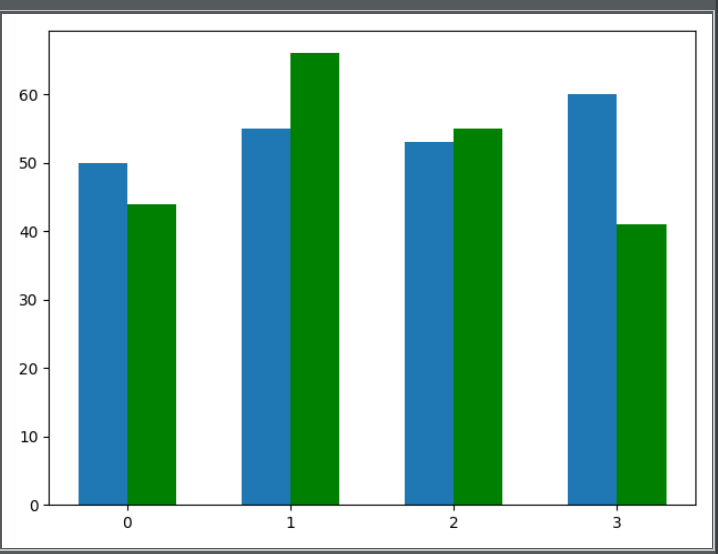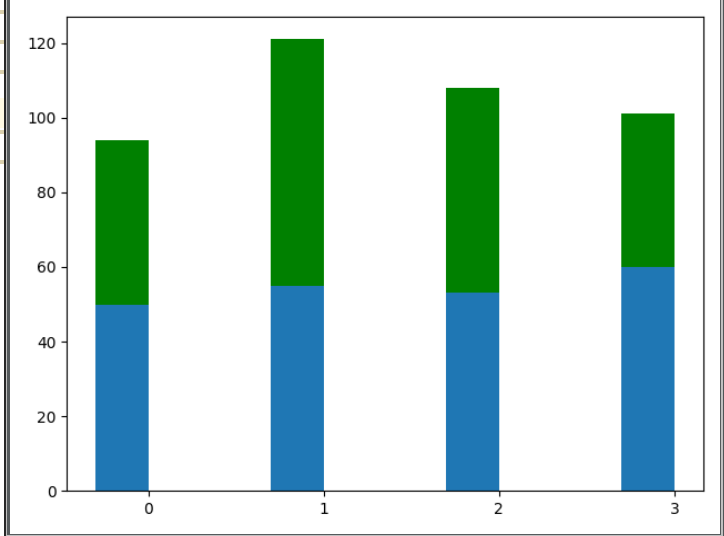matplotlib介绍
Matplotlib是一个Python 2D绘图库,它可以在各种平台上以各种硬拷贝格式和交互式环境生成出具有出版品质的图 形。 Matplotlib可用于Python脚本,Python和IPython shell,Jupyter笔记本,Web应用程序服务器和四个图形用户 界面工具包。
Matplotlib试图让简单的事情变得更简单,让无法实现的事情变得可能实现。 只需几行代码即可生成绘图,直方图, 功率谱,条形图,错误图,散点图等。
为了简单绘图,pyplot模块提供了类似于MATLAB的界面,特别是与IPython结合使用时。 对于高级用户,您可以通 过面向对象的界面或MATLAB用户熟悉的一组函数完全控制线条样式,字体属性,轴属性等。
常见图形及特性
特点:能够显示数据的变化趋势,反映事物的变化情况。(变化)
python code:
#!/usr/bin/env python
# -*- coding: utf-8 -*-
# author: imcati
from matplotlib import pyplot as plt
x = range(1,8) # x轴的位置
y = [17, 17, 18, 15, 11, 11, 13]
# 传入x和y, 通过plot画折线图
plt.plot(x, y, color='red',alpha=0.5,linestyle='--',linewidth=3)
#plt.plot(x, y, color='red',alpha=0.5,linestyle='dashed',linewidth=3)
plt.show()
'''基础属性设置
color='red' : 折线的颜色
alpha=0.5 : 折线的透明度(0-1)
linestyle='--' : 折线的样式
linewidth=3 : 折线的宽度
线的样式
- -- -. :
实线(solid)
短线(dashed)
短点相间线(dashdot)
虚点线(dotted)
'''
输出:

折点样式:
from matplotlib import pyplot as plt
x = range(1,8) # x轴的位置
y = [17, 17, 18, 15, 11, 11, 13]
# 传入x和y, 通过plot画折线图
plt.plot(x, y, marker='o')
plt.show()
输出:

折点形状样式:

设置图片大小及保存:
from matplotlib import pyplot as plt
import random
x = range(2, 26, 2) # x轴的位置
y = [random.randint(15, 30) for i in x]
# 设置图片的大小
'''
figsize:指定figure的宽和高,单位为英寸;
dpi参数指定绘图对象的分辨率,即每英寸多少个像素,缺省值为80
'''
# 根据画布对象
plt.figure(figsize=(20, 8), dpi=80)
plt.plot(x, y) # 传入x和y, 通过plot画图
# plt.show()
# 保存(注意: 要放在绘制的下面,并且plt.show()会释放figure资源,如果在显示图像之后保存图片将只能保存空图片。)
plt.savefig('./t1.png')
# 图片的格式也可以保存为svg这种矢量图格式,这种矢量图放在网页中放大后不会有锯齿
plt.savefig('./t1.svg')
绘制x轴和y轴刻度
from matplotlib import pyplot as plt
import random
x = range(2,26,2) # x轴的位置
y = [random.randint(15, 30) for i in x]
plt.figure(figsize=(10,8),dpi=80)
# 设置x轴的刻度
#plt.xticks(x)
# plt.xticks(range(1,25))
# 设置y轴的刻度
plt.yticks(y)
# plt.yticks(range(min(y),max(y)+1))
# 构造x轴刻度标签
x_ticks_label = ["{}:00".format(i) for i in x]
#rotation = 45 让字旋转45度
plt.xticks(x,x_ticks_label,rotation = 45)
# 设置y轴的刻度标签
y_ticks_label = ["{}°C".format(i) for i in range(min(y),max(y)+1)]
#plt.yticks(range(min(y),max(y)+1),y_ticks_label)
# 绘图
plt.plot(x,y)
plt.show()
输出:
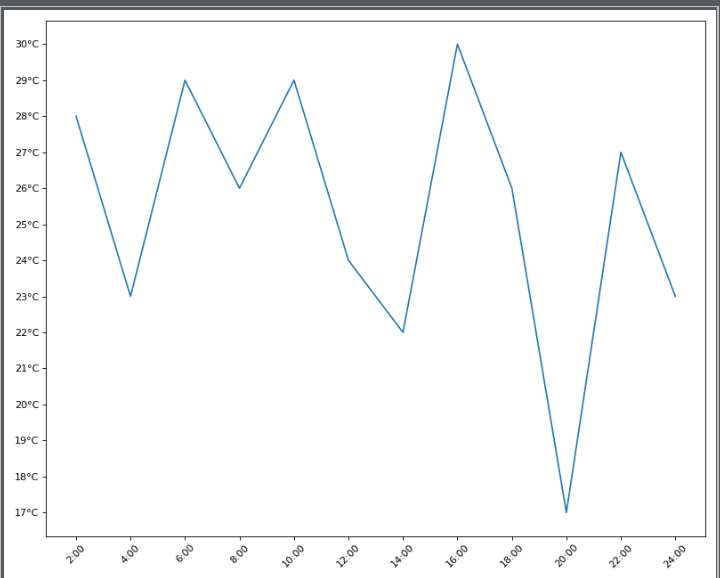
设置显示中文
from matplotlib import pyplot as plt
from matplotlib import font_manager
import matplotlib
import random
x = range(0,120)
y = [random.randint(10,30) for i in range(120)]
plt.figure(figsize=(10,8),dpi=80)
plt.plot(x,y)
# 加坐标轴信息
# 在有中文输出的地方,增加一个属性: fontproperties
# plt.xlabel('时间',fontproperties = 'simHei',fontsize=20)
'''另外一种写法
查看Linux、Mac下支持的字体
终端执行: fc-list
查看支持的中文(冒号前面有空格) fc-list :lang=zh 查看Windows下的字体:“C:WindowsFonts”
可以自己下载字体文件(xxx.ttf),然后双击安装即可
# my_font = font_manager.FontProperties(fname='/System/Library/Fonts/PingFang.ttc',size=18) # plt.ylabel("天气",fontproperties=my_font)
'''
my_font = font_manager.FontProperties(fname='/System/Library/Fonts/PingFang.ttc',size=18)
#rotation将字体旋转45度
plt.xlabel('时间',fontproperties=my_font,rotation=45)
plt.ylabel("次数",fontproperties=my_font)
# 设置标题
plt.title('每分钟跳动次数',fontproperties=my_font,color='red')
plt.show()
输出:
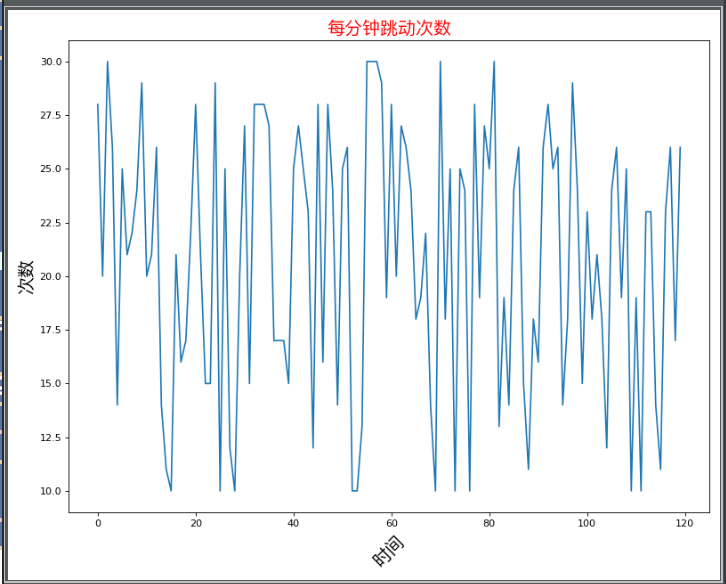
一图多线
from matplotlib import pyplot as plt
from matplotlib import font_manager
import matplotlib
import random
# 假设大家在30岁的时候,根据自己的实际情况,统计出来你和你同事各自从11岁到30岁每年交的男/女朋友的数量如列表 y1和y2,请在一个图中绘制出该数据的折线图,从而分析每年交朋友的数量走势。
y1 = [1,0,1,1,2,4,3,4,4,5,6,5,4,3,3,1,1,1,1,1]
y2 = [1,0,3,1,2,2,3,4,3,2,1,2,1,1,1,1,1,1,1,1]
x = range(11,31)
# 设置图形
plt.figure(figsize=(20,8),dpi=80)
plt.plot(x,y1,color='red',label='自己')
plt.plot(x,y2,color='blue',label='同事')
# 设置x轴刻度
xtick_labels = ['{}岁'.format(i) for i in x]
my_font = font_manager.FontProperties(fname='/System/Library/Fonts/PingFang.ttc',size=18)
plt.xticks(x,xtick_labels,fontproperties=my_font,rotation=45)
# 绘制网格(网格也是可以设置线的样式) #alpha=0.4 设置透明度
plt.grid(alpha=0.4)
# 添加图例(注意:只有在这里需要添加prop参数是显示中文,其他的都用fontproperties) # 设置位置loc : upper left、 lower left、 center left、 upper center plt.legend(prop=my_font,loc='upper right')
#展示
plt.show()
输出:
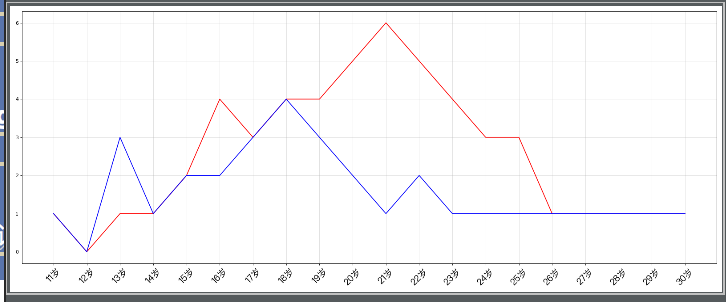
一图多个坐标系子图
import matplotlib.pyplot as plt
import numpy as np
x = np.arange(1, 100) #划分子图
fig,axes=plt.subplots(2,2)
ax1=axes[0,0]
ax2=axes[0,1]
ax3=axes[1,0]
ax4=axes[1,1]
fig=plt.figure(figsize=(20,10),dpi=80)
#作图1
ax1.plot(x, x)
#作图2
ax2.plot(x, -x)
#作图3
ax3.plot(x, x ** 2)
ax3.grid(color='r', linestyle='--', linewidth=1,alpha=0.3)
#作图4
ax4.plot(x, np.log(x))
plt.show()
输出:
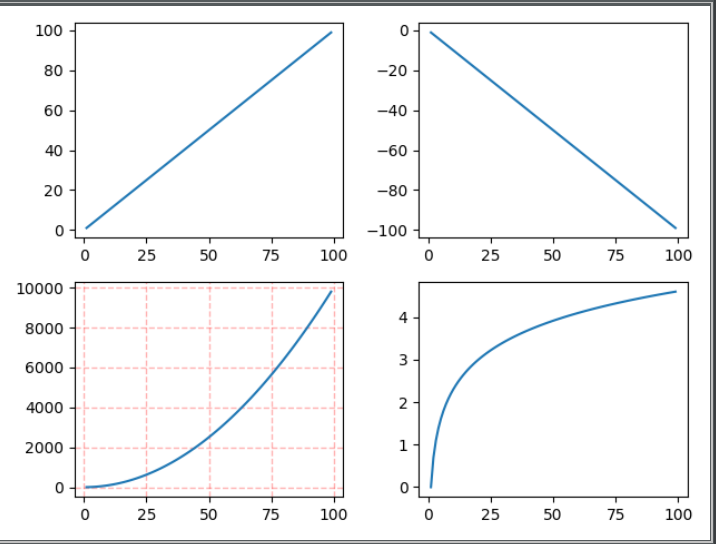
设置坐标轴范围
import matplotlib.pyplot as plt
import numpy as np
x= np.arange(-10,11,1)
y = x**2
plt.plot(x,y)
# 可以调x轴的左右两边 #
#plt.xlim([-5,5]) # 只调一边
#plt.xlim(xmin=-4)
#plt.xlim(xmax=4)
plt.ylim(ymin=0)
plt.xlim(xmin=0)
plt.show()
输出:
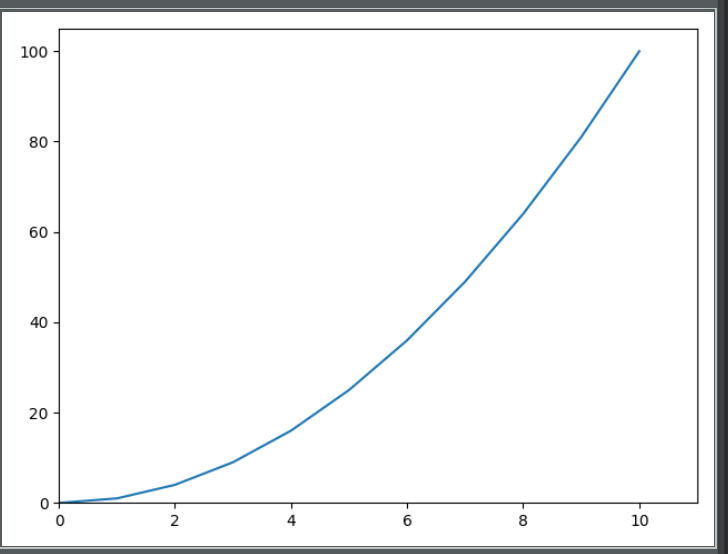
'''题干
3月份每天最高气温
a= [11,17,16,11,12,11,12,6,6,7,8,9,12,15,14,17,18,21,16,17,20,14,15,15,15,19,21,22,22,22,23] '''
from matplotlib import pyplot as plt
from matplotlib import font_manager
y= [11,17,16,11,12,11,12,6,6,7,8,9,12,15,14,17,18,21,16,17,20,14,15,15,15,19,21,22,22,22,23]
x = range(1,32)
# 设置图形大小
plt.figure(figsize=(10,8),dpi=80)
# 使用scatter绘制散点图
plt.scatter(x,y,label= '3月份')
# 调整x轴的刻度
my_font = font_manager.FontProperties(fname='/System/Library/Fonts/PingFang.ttc',size=10)
_xticks_labels = ['3月{}日'.format(i) for i in x]
plt.xticks(x[::3],_xticks_labels[::3],fontproperties=my_font,rotation=45)
plt.xlabel('日期',fontproperties=my_font)
plt.ylabel('温度',fontproperties=my_font)
# 图例
plt.legend(prop=my_font)
plt.show()
输出:
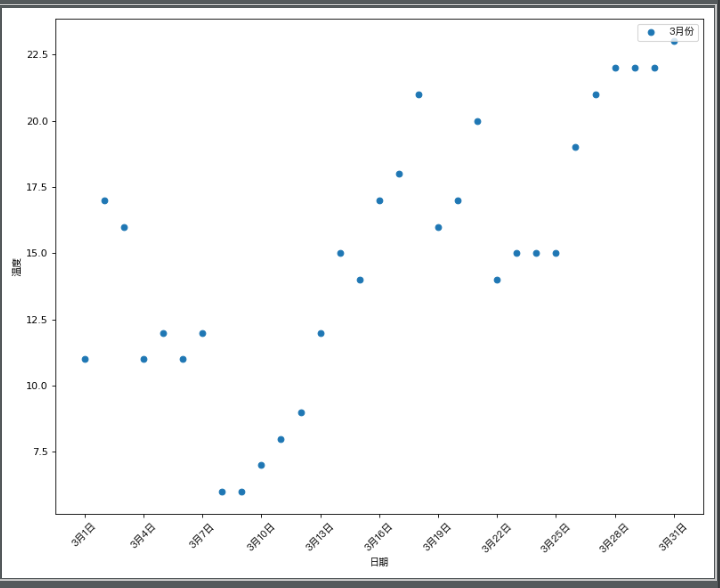
import matplotlib.pyplot as plt
import numpy as np
from matplotlib import font_manager
''' 现有250部电影的时长,希望统计出这些电影时长的分布状态(比如时长为100分钟到120分钟电影的数量,出现的频率)等信 息,你应该如何呈现这些数据?
'''
# 1)准备数据
time = [131, 98, 125, 131, 124, 139, 131, 117, 128, 108, 135, 138, 131, 102, 107, 114,
119, 128, 121, 142, 127, 130, 124, 101, 110, 116, 117, 110, 128, 128, 115, 99,
136, 126, 134, 95, 138, 117, 111,78, 132, 124, 113, 150, 110, 117, 86, 95, 144,
105, 126, 130,126, 130, 126, 116, 123, 106, 112, 138, 123, 86, 101, 99, 136,123,
117, 119, 105, 137, 123, 128, 125, 104, 109, 134, 125, 127,105, 120, 107, 129, 116,
108, 132, 103, 136, 118, 102, 120, 114,105, 115, 132, 145, 119, 121, 112, 139, 125,
138, 109, 132, 134,156, 106, 117, 127, 144, 139, 139, 119, 140, 83, 110, 102,123,
107, 143, 115, 136, 118, 139, 123, 112, 118, 125, 109, 119, 133,112, 114, 122, 109,
106, 123, 116, 131, 127, 115, 118, 112, 135,115, 146, 137, 116, 103, 144, 83, 123,
111, 110, 111, 100, 154,136, 100, 118, 119, 133, 134, 106, 129, 126, 110, 111, 109,
141,120, 117, 106, 149, 122, 122, 110, 118, 127, 121, 114, 125, 126,114, 140, 103,
130, 141, 117, 106, 114, 121, 114, 133, 137, 92,121, 112, 146, 97, 137, 105, 98,
117, 112, 81, 97, 139, 113,134, 106, 144, 110, 137, 137, 111, 104, 117, 100, 111,
101, 110,105, 129, 137, 112, 120, 113, 133, 112, 83, 94, 146, 133, 101,131, 116,
111, 84, 137, 115, 122, 106, 144, 109, 123, 116, 111,111, 133, 150]
my_font = font_manager.FontProperties(fname='/System/Library/Fonts/PingFang.ttc',size=10)
# 2)创建画布
plt.figure(figsize=(10, 8), dpi=80)
# 3)绘制直方图
# 设置组距
distance = 2
# 计算组数
group_num = int((max(time) - min(time)) / distance)
# 绘制直方图
plt.hist(time, bins=group_num)
# 修改x轴刻度显示
plt.xticks(range(min(time), max(time))[::2])
# 添加网格显示 plt.grid(linestyle="--", alpha=0.5)
# 添加x, y轴描述信息
plt.xlabel("电影时长大小",fontproperties=my_font)
plt.ylabel("电影的数据量",fontproperties=my_font)
# 4)显示图像
plt.show()
输出:

import matplotlib.pyplot as plt
import matplotlib
from matplotlib import font_manager
my_font = font_manager.FontProperties(fname='/System/Library/Fonts/PingFang.ttc',size=10)
label_list = ["第一部分", "第二部分", "第三部分"] # 各部分标签
size = [55, 35, 10] # 各部分大小
color = ["red", "green", "blue"] # 各部分颜色
explode = [0, 0.05, 0] # 各部分突出值
"""
绘制饼图
explode:设置各部分突出
label:设置各部分标签 labeldistance:设置标签文本距圆心位置,1.1表示1.1倍半径 autopct:设置圆里面文本
shadow:设置是否有阴影 startangle:起始角度,默认从0开始逆时针转 pctdistance:设置圆内文本距圆心距离
返回值
l_text:圆内部文本,matplotlib.text.Text object
p_text:圆外部文本
"""
patches, l_text, p_text = plt.pie(size,
explode=explode,
colors=color,
labels=label_list,
labeldistance=1.1,
autopct="%1.1f%%",
shadow=False,
startangle=90,
pctdistance=0.6)
for t in l_text:
t.set_fontproperties(my_font)
plt.legend(prop=my_font)
plt.show()
输出:
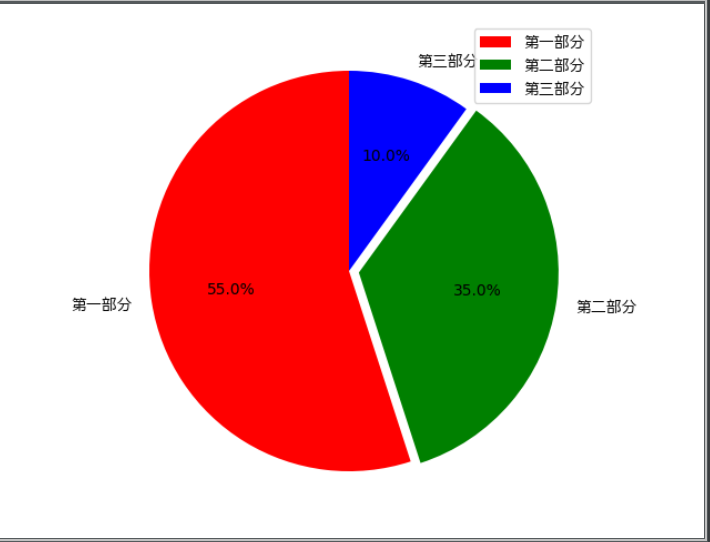
条形图:用宽度相同的条形的高度或长短来表示数据多少的图形。
特点:能够一眼看出各个数据的大小,比较数据之间的差别。(统计/对比)
from matplotlib import pyplot as plt
from matplotlib import font_manager
a = ['流浪地球','疯狂的外星人','飞驰人生','大黄蜂','熊出没·原始时代','新喜剧之王']
b = ['38.13','19.85','14.89','11.36','6.47','5.93']
# b =[38.13,19.85,14.89,11.36,6.47,5.93]
my_font = font_manager.FontProperties(fname='/System/Library/Fonts/PingFang.ttc',size=10)
plt.figure(figsize=(10,8),dpi=80)
# 绘制条形图
rects = plt.bar(range(len(a)),[float(i) for i in b],width=0.3,color= 'red')
plt.xticks(range(len(a)),a,fontproperties=my_font)
plt.yticks(range(0,41,5),range(0,41,5))
# 在条形图上加标注(水平居中)
for rect in rects:
height = rect.get_height()
plt.text(rect.get_x() + rect.get_width() / 2, height+0.3, str(height),ha="center")
plt.show()
输出:
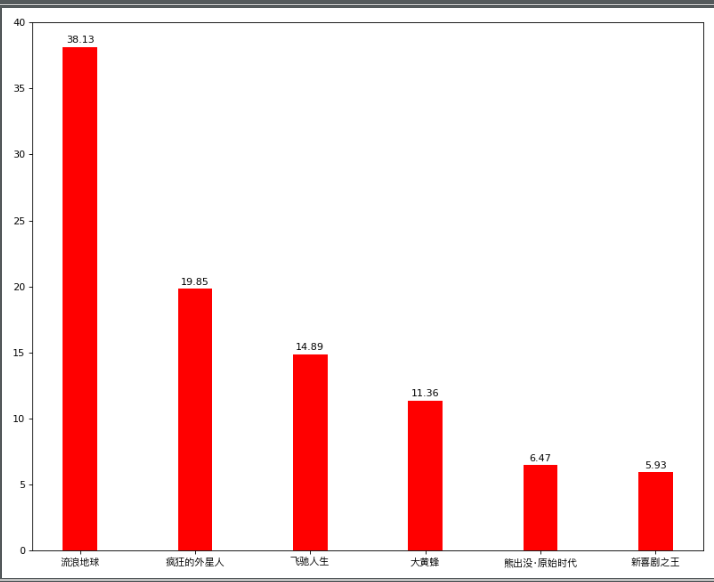
横向条形图
from matplotlib import pyplot as plt
from matplotlib import font_manager
my_font = font_manager.FontProperties(fname='/System/Library/Fonts/PingFang.ttc',size=10)
a = ['流浪地球','疯狂的外星人','飞驰人生','大黄蜂','熊出没·原始时代','新喜剧之王']
b = [38.13,19.85,14.89,11.36,6.47,5.93]
plt.figure(figsize=(10,8),dpi=80) # 绘制条形图的方法
'''
height=0.3 条形的宽度
'''
# 绘制横向的条形图
rects = plt.barh(range(len(a)),b,height=0.5,color='r')
plt.yticks(range(len(a)),a,fontproperties=my_font,rotation=45)
# 在条形图上加标注(水平居中)
for rect in rects:
# print(rect.get_x())
width = rect.get_width()
plt.text(width, rect.get_y()+0.3/2, str(width),va="center")
plt.show()
输出:

并列和罗列条形图
import matplotlib.pyplot as plt
import numpy as np
index = np.arange(4)
BJ = [50,55,53,60]
Sh = [44,66,55,41]
# 并列
plt.bar(index,BJ,width=0.3)
plt.bar(index+0.3,Sh,width=0.3,color='green')
plt.xticks(index+0.3/2,index)
# 罗列
#plt.bar(index,Sh,bottom=BJ,width=0.3,color='green')
plt.show()
输出: